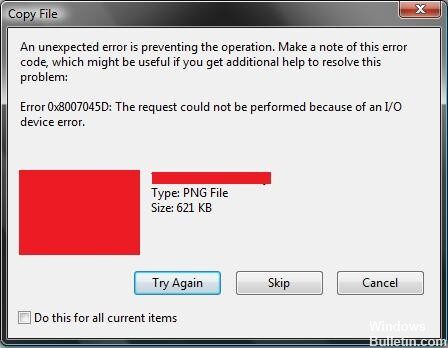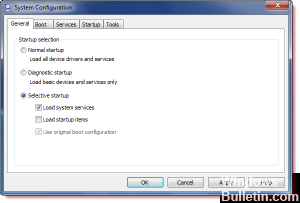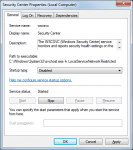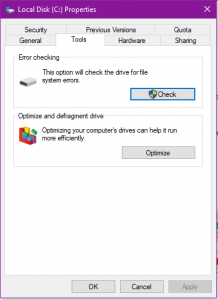RECOMMENDED: Click here to fix Windows errors and get the most out of your system performance
El error 0x8007045d es bastante común en las máquinas con Windows, puede ocurrir cuando mueve / copia archivos del disco duro a la unidad flash, durante la copia de seguridad, durante la instalación de Windows y otros. En este post, discutiremos todas las soluciones de trabajo, cómo repararlas.
El error más común es 0x8007045d cuando se usan dispositivos de memoria de entrada / salida (E / S). Además aparece cuando crea copias de seguridad del sistema, trabaja con unidades externas o instala Windows. Este error le advierte que hay problemas con el dispositivo de almacenamiento que está usando (habitualmente está dañado físicamente).
El mensaje de error puede variar y tener este aspecto:
No se pudo crear el disco de reparación del sistema. No se pudo realizar la solicitud debido a un error del dispositivo de E / S (0x8007045D);
¿Qué debo hacer si obtengo el error 0x8007045d cuando muevo / copio archivos?
Ponga su sistema en un estado de arranque limpio.
Puede poner su sistema en un estado de inicio limpio y verificar si una aplicación o servicio de terceros está provocando el problema y, de este modo, el error.
Si coloca su sistema en un estado de inicio limpio, puede establecer si las aplicaciones de terceros o los ítems de inicio son la causa del problema. Si es así, puede desactivarlos o desinstalarlos.
Siga los pasos a continuación para poner su computadora en un estado de inicio limpio:
1. Inicie sesión en la computadora con una cuenta con derechos de administrador.
2. Haga clic en Inicio, escriba msconfig.exe en el cuadro Iniciar búsqueda, después pulse ENTRAR para iniciar la utilidad de configuración del sistema. Si se le solicita que ingrese una contraseña de administrador o una confirmación, ingrese su contraseña o haga clic en Siguiente.
3. En la pestaña General, haga clic en Inicio selectivo y, a continuación, desactive la casilla de verificación Cargar ítems de inicio. (La casilla de verificación Utilizar archivo Boot.ini original no se encuentra disponible.
4. En la pestaña Servicios, seleccione la casilla de verificación Esconder todos los servicios de Microsoft y, a continuación, haga clic en Inhabilitar todos.
5. Haga clic en Aceptar y después en Reiniciar.
Una vez que el sistema esté en un estado de inicio limpio, intente copiar los archivos y asegúrese de poder copiarlos correctamente.
Inhabilitar los servicios de seguridad
Este tipo de error ocurre algunas veces cuando hacemos una copia de seguridad durante la ejecución de un software antivirus o un firewall. Por tanto, es muy importante que desactivemos el antivirus o el cortafuegos al realizar una copia de seguridad de los datos informáticos. Podemos inhabilitar los servicios de seguridad siguiendo los pasos a continuación:
- Haga clic en el icono del programa antivirus que utilizamos.
- Abra la configuración y desactive el antivirus.
- En el caso de un firewall, primero debemos ir a Panel de control> Seguridad del sistema> Firewall de Windows> Inhabilitar Firewall de Windows.
Reparar sectores defectuosos
Los sectores defectuosos de la unidad de disco duro provocan problemas de recuperación de datos. Su sistema operativo no puede cargar datos importantes de archivos. Utilice la herramienta de reparación de disco duro de Windows para corregir el error BSOD 0x8007045D en Windows 8, Windows 7, Vista y XP. La herramienta de reparación del disco duro identifica y repara los errores del disco duro.
Pulse la tecla de Windows.
Aparece la pantalla de inicio.
Escriba Símbolo del sistema en el cuadro de búsqueda.
Haga clic en el icono de Aplicaciones.
Enter the following command:
ChkDsk / RX:
(X: representa la letra del lector. Reemplácela con la letra de la unidad respectivo. Ejemplo de pedido – ChkDsk / RC:
Pulse «Y» cuando se le solicite para confirmar el procedimiento de reparación.
Haga clic en el botón Inicio, seleccione Todos los programas | Accesorios.
Haz un clic derecho en el símbolo del sistema.
Seleccione «Ejecutar como administrador».
https://www.dell.com/community/Windows-General/Error-Code-0x8007045D/td-p/4011174
RECOMMENDED: Click here to fix Windows errors and get the most out of your system performance